Apabila Anda ingin membuat akumulasi nilai dari satu atau beberapa Element pada periode tertentu, Anda dapat menggunakan Balance pada menu Payroll. Penggunaaan Balance juga dapat mempermudah dalam perhitungan suatu formula dan penyusunan report.
Anda dapat membuat Balance dengan mengikuti langkah-langkah berikut :
- Pada Menu Payroll → Pilih Balance.
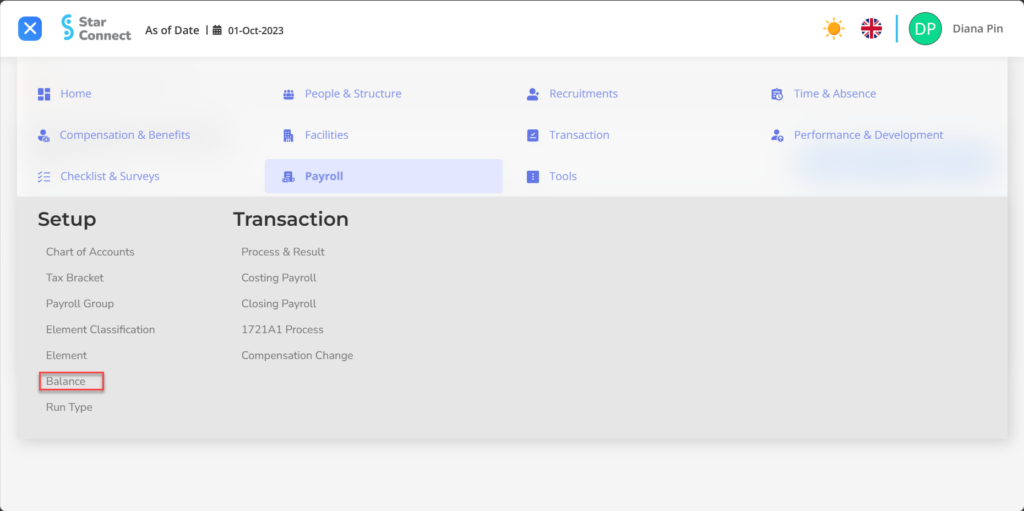
- Klik tombol New untuk membuat Balance pada menu Payroll.
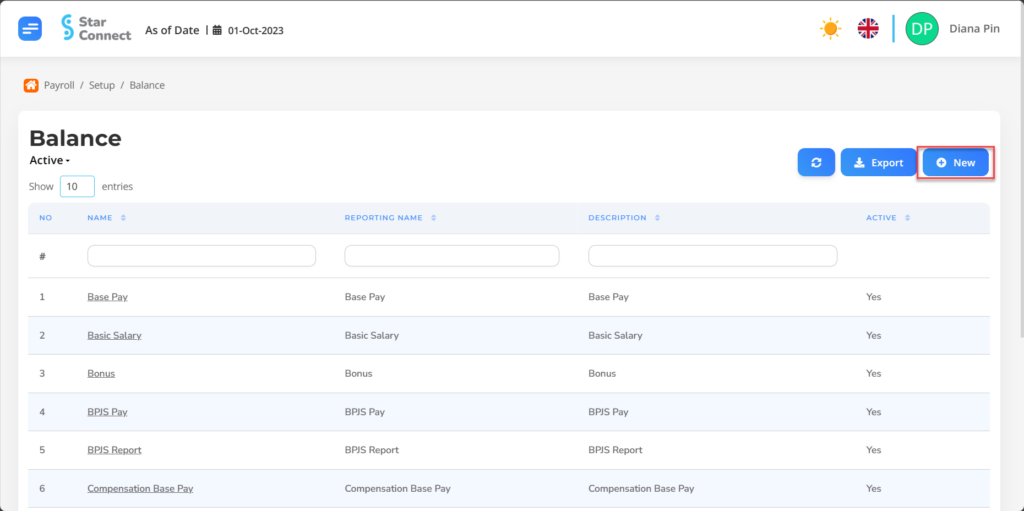
- Isi bagian General dengan jenis Balance yang ingin dibuat.

| No | Fitur | Keterangan |
| 1 | Name | Diisi dengan nama Balance. |
| 2 | Description | Diisi dengan deskripsi Balance. |
| 3 | Active | • Klik Yes, jika jenis Balance tersebut masih aktif dan di proses di system. • Klik No, jika jenis Balance tersebut sudah tidak aktif, maka jenis Balance otomatis hilang di menu lainnya. |
| 4 | Reporting Name | Diisi dengan nama reporting Balance. |
- Pada bagian Element Classification, klik tombol “Add”, lalu isi dengan data pengelompokan Element pada Balance berdasarkan klasifikasinya.
🔥PENTING! Perlu diperhatikan jika Anda ingin mengisi data Element Classification yang akan diakumulasikan ke Balance, pastikan Element Classification pada menu Payroll sudah dibuat terlebih dahulu.
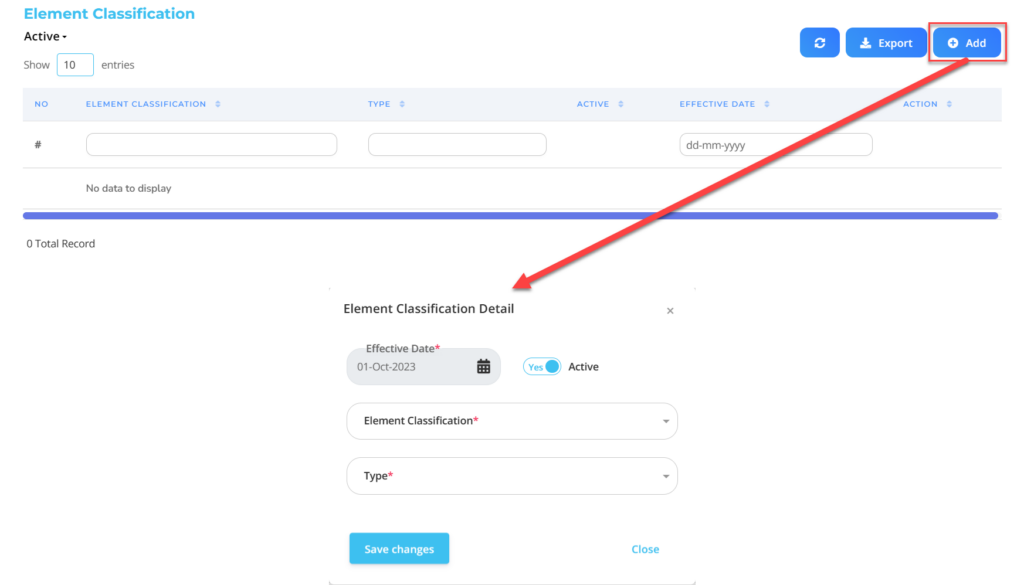
| No | Fitur | Keterangan |
| 1 | Effective Date | Otomatis akan terisi setelah input As of Date sebelumnya. |
| 2 | Active | • Klik Yes, jika jenis Element Classification Detail tersebut masih aktif dan di proses di system. • Klik No, jika jenis Element Classification Detail tersebut sudah tidak aktif, tidak akan diproses di Balance. |
| 3 | Element Classification | Masukkan Element Classification yang akan di masukan kedalam Balance. |
| 4 | Type | Tentukan tipe Element Classification untuk Balance : (berkaitan dengan pengurangan /penambahan element yang akan diproses) • Add : Sebagai komponen penambahan dalam proses Payroll. • Substract : Sebagai komponen pengurangan dalam proses Payroll. |
Lakukan save dengan klik button “Save Changes” pada bagian Element Classification Detail terlebih dahulu, kemudian lanjutkan dengan mengisi kelengkapan data Balance lainnya.
- Pada bagian Element, klik tombol “Add”, lalu isi dengan data pengelompokan Element pada Balance.
🔥PENTING! Perlu diperhatikan jika Anda ingin mengisi data Element yang akan diakumulasikan ke Balance, pastikan Element pada menu Payroll sudah dibuat terlebih dahulu.
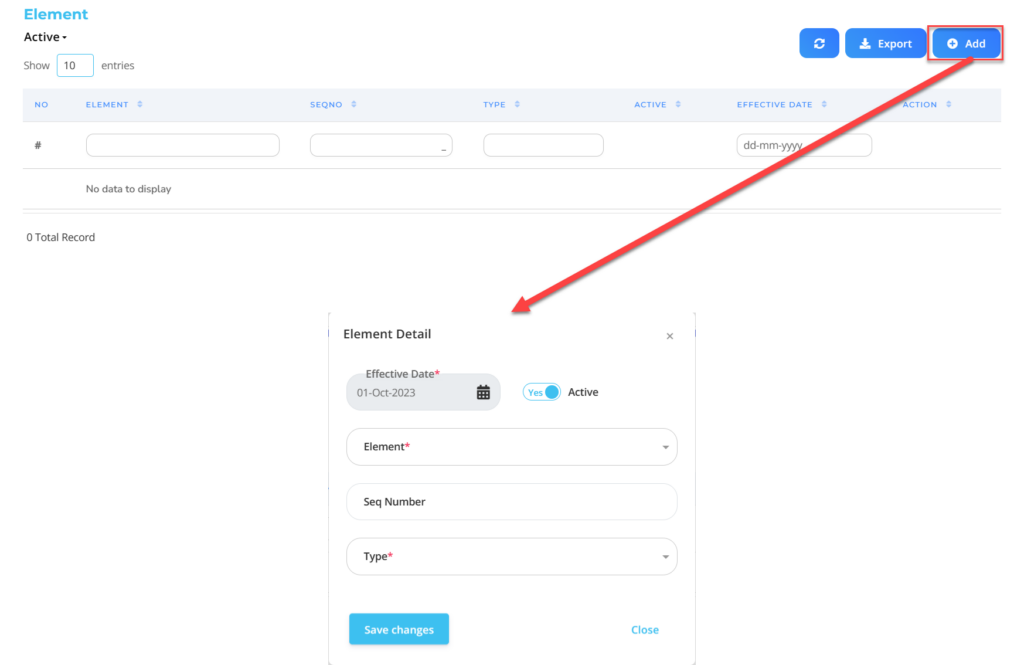
| No | Fitur | Keterangan |
| 1 | Effective Date | Otomatis akan terisi setelah input As of Date sebelumnya. |
| 2 | Active | • Klik Yes, jika jenis Element Detail tersebut masih aktif dan di proses di Balance. • Klik No, jika jenis Element Detail tersebut sudah tidak aktif, maka tidak akan di proses di Balance. |
| 3 | Element | Masukkan Element yang akan di masukan kedalam Balance. |
| 4 | Seq Number | Pilih urutan Element yang akan muncul pada hasil proses Balance. |
| 5 | Type | Tentukan tipe Element untuk Balance: (berkaitan dengan pengurangan /penambahan element yang akan diproses) • Add : Sebagai komponen penambahan dalam proses Payroll. • Substract : Sebagai komponen pengurangan dalam proses Payroll. |
Lakukan save dengan klik button “Save Changes” pada bagian Element Detail terlebih dahulu, kemudian lanjutkan dengan mengisi kelengkapan data Balance lainnya.
- Jika semua informasi Balance sudah Anda masukkan, maka langkah terakhir yaitu lakukan save dengan klik button “Submit” pada bagian paling bawah halaman Balance.
Baca Juga :
– Cara Membuat Tax Bracket
– Cara Melakukan Pengelompokan Payroll
– Cara Membuat Klasifikasi Element Dalam Proses Payroll
– Cara Membuat Element Dalam Proses Payroll
– Cara Membuat Pengelompokan Element Untuk Proses Payroll